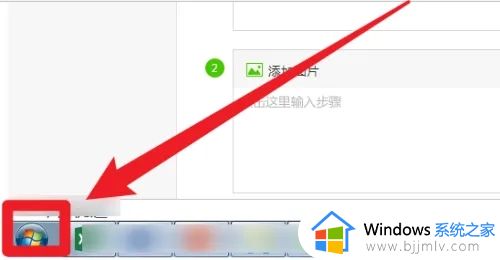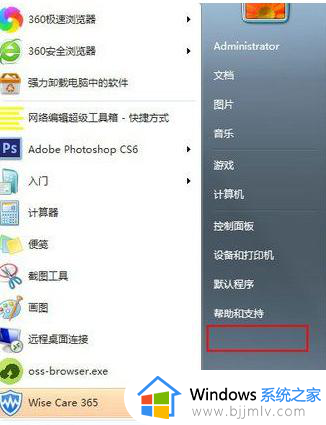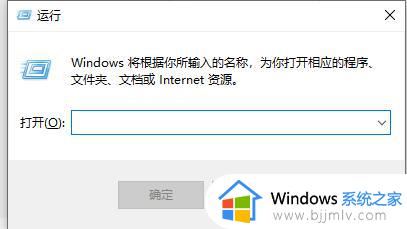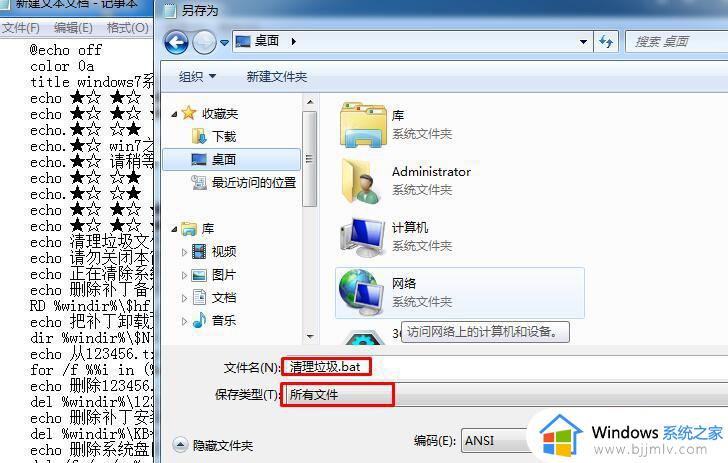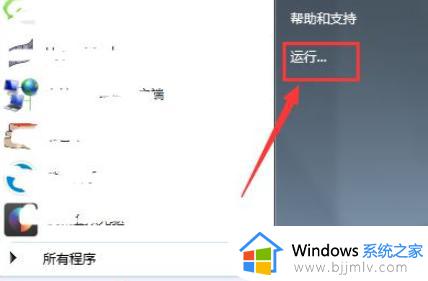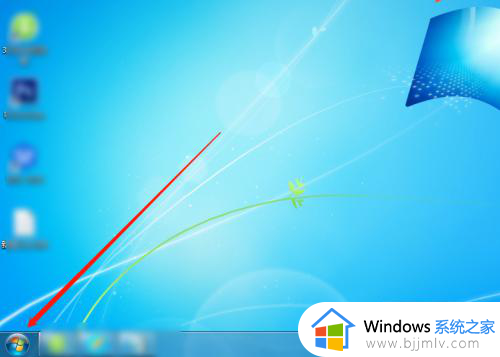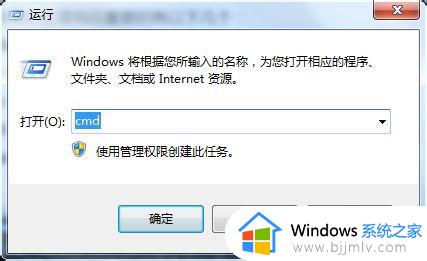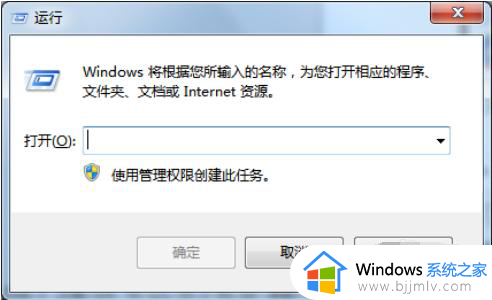win7如何调出运行命令窗口 win7怎么打开运行窗口设置
更新时间:2023-02-27 11:00:32作者:runxin
我们在日常操作win7电脑的过程中,经常也会用到一些命令来快速打开系统中的某些功能,当然用户需要先打开win7系统的运行命令窗口才能够实现,那么win7如何调出运行命令窗口呢?其实我们可以通过快捷键来快速打开,下面小编就来教大家win7打开运行窗口设置操作方法。
具体方法:
方法一:如何打开win7运行窗口?首先我们需要点击左下角的“开始”按钮打开“开始”菜单,从中打开“运行”窗口。
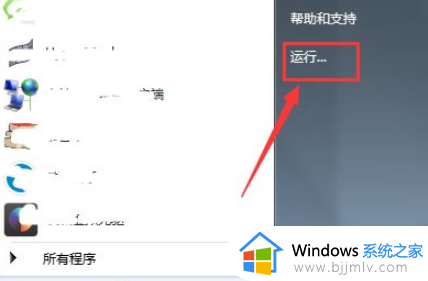
方法二:在键盘上同时按下“Win + R”快捷键可以直接跳调出运行窗口。
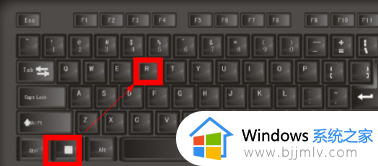
方法三:1.我们使用“Ctrl + Shift + Esc”快捷键打开任务管理器。
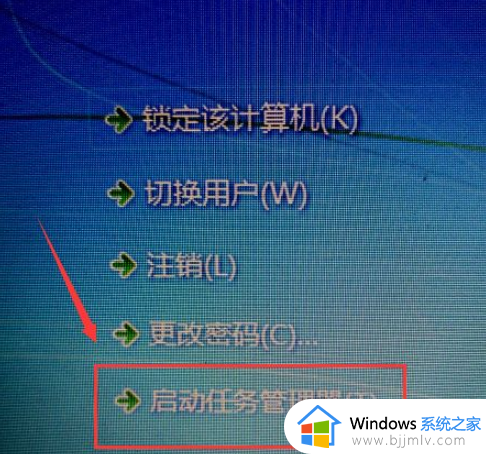
2.然后我们点击“文件--新建任务(运行...)”也可以打开win7运行窗口。
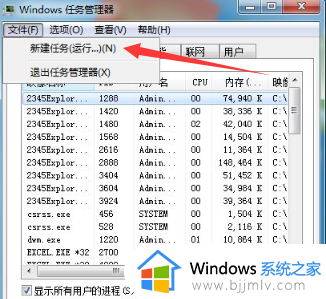
上述就是小编给大家讲解的win7打开运行窗口设置操作方法了,有需要的用户就可以根据小编的步骤进行操作了,希望能够对大家有所帮助。